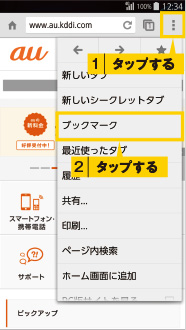URBANO V01使い方ガイド「インターネットを利用する」
Webページを開こう
![]() ホーム画面で<Chrome>をタップします。
ホーム画面で<Chrome>をタップします。
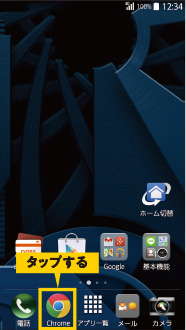
![]() 検索/URL入力欄をタップします。
検索/URL入力欄をタップします。

![]() URLを入力して<実行>をタップすると、入力したURLのページに移動します。
URLを入力して<実行>をタップすると、入力したURLのページに移動します。
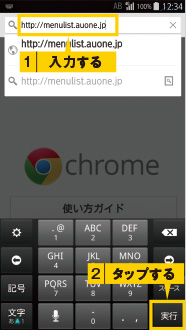
![]() ページ内のリンクをタップすると、移動します。「
ページ内のリンクをタップすると、移動します。「![]() 」キーを押すと、前のページに戻ります。
」キーを押すと、前のページに戻ります。
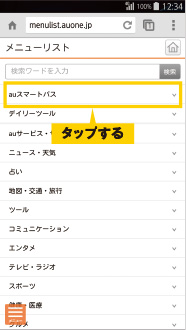
リンクを新しいタブで開こう
![]() ページ内にあるリンクを新しいタブで開きたいときは、そのリンクをロングタッチします。
ページ内にあるリンクを新しいタブで開きたいときは、そのリンクをロングタッチします。
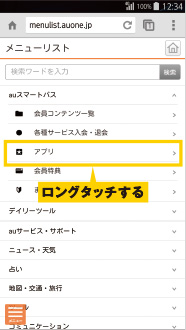
![]() メニューが表示されるので、<新しいタブで開く>をタップします。
メニューが表示されるので、<新しいタブで開く>をタップします。
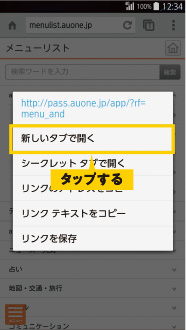
![]() タブ一覧が表示されるので、新しく開いたタブをタップします。
タブ一覧が表示されるので、新しく開いたタブをタップします。
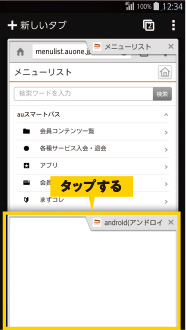
![]() 新しいタブで開いたページが表示されます。
新しいタブで開いたページが表示されます。
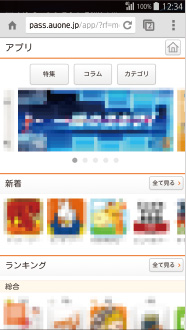
Google™検索でWebページを探そう
![]() [Chrome]アプリを開いた状態で、検索/URL入力欄をタップします。
[Chrome]アプリを開いた状態で、検索/URL入力欄をタップします。
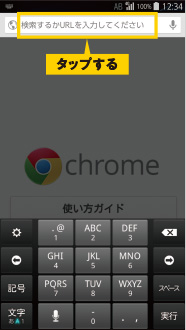
![]() 検索したいキーワードを入力して、<確定>をタップします。
検索したいキーワードを入力して、<確定>をタップします。

![]() 検索結果が表示されます。表示したいページのリンクをタップします。
検索結果が表示されます。表示したいページのリンクをタップします。
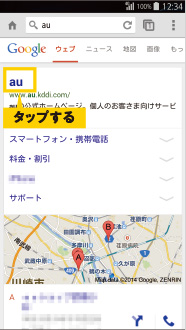
![]() リンク先のページが表示されます。検索結果に戻る場合は、「
リンク先のページが表示されます。検索結果に戻る場合は、「![]() 」キーを押します。
」キーを押します。
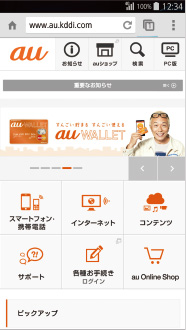
お気に入りページをブックマークに登録しよう
![]() 追加したいWebページを開いた状態で「
追加したいWebページを開いた状態で「![]() 」をタップします。
」をタップします。
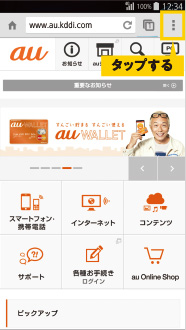
![]() メニューが表示されるので、「
メニューが表示されるので、「![]() 」をタップします。
」をタップします。
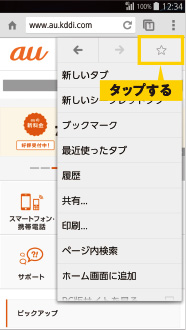
![]() 保存する内容を編集して、<保存>をタップします。
保存する内容を編集して、<保存>をタップします。
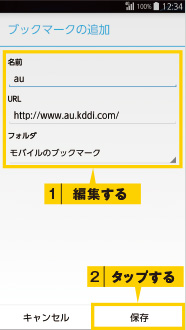
![]() 「
「![]() 」→「ブックマーク」をタップすると、ブックマークの一覧が確認できます。
」→「ブックマーク」をタップすると、ブックマークの一覧が確認できます。